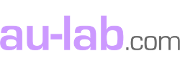大学院に入ってから、文章を書く機会が増えました。仕事では、「ドキュメント」といえばパワポだったわけですが、実に久しぶりに、Wordを使う生活になったのです。10年以上前、私が学部生だったころは、Wordの複雑な機能を自分なりに使いこなして、ヘッダー・フッター、表組み、見出しのスタイル設定、脚注や目次など、すべてWordで整形して卒業論文を仕上げました。今も、文系の論文執筆の主流は、「結局はWord」という感じのようですが、今改めてWordと向き合ってみると、どうしても非効率な感じがしてしまい、この冬に長いレポートを課されたのを機に、執筆環境というものを見直してみることにしました。
社会人になってから、長い文章を書く機会はまったくなく、「執筆」とよべる活動については、完全に初心者。このブログを含めて、試行錯誤中ですが、どうやら自分にはUlyssesというマークダウンエディタが合っていそうだ、という感じがしています。
なぜWordがイヤなのか
以前からWordの機能についてはかなり使ってきた方だとは思いますし、文章の「表現」を整えてアウトプットするツールとしてはとても高機能だと思います。また、編集可能な状態で先生や他の研究者とのやりとりをするファイル形式としては未だ事実上のスタンダードですので、Wordを使わずに済まそうとは思っていません。でも、純粋な執筆の生産性という観点でみると、いろいろ不満がでてきます。
- まだ構造を練っている段階で書式の設定が気になってしまい、捗らない
- 自動のスタイル設定などが複雑で意図せざる書式になってしまい、イライラする
- iPhoneやiPadでの確認・修正は不可能ではないが、操作が煩雑で現実的ではない
などです。要は、構造と表現を同時に考えなければいけないので、それはキライではないがシンプルでなくて気持ち悪い・・・のです。ストレートに文章を一気に書き上げられればあまり問題は起きないのですが、構成を変えたり推敲を重ねるとその整合性をあわせるのが面倒になり、イラっとしてしまうんですね。そこで、執筆の初期段階では別のエディタを使い、最終アウトプットだけをWordにできないかと考えました。
マークダウンエディタという選択
最初は、Evernoteでネタ集めからアウトラインの構成、部分的な執筆までを行い、その内容をWordにコピペして、全体執筆、整形という流れを何度かやっていました。しかし、EvernoteからWordにコピペするときに、書式が崩れたり、意図しないものになったりして、その整形にかなりの時間がかかることがストレスでした。いろいろやってみてわかったのですが、私にとってキーになる要件は、どうやら構造と表現の分離がきちんとできること、つまり、Plain TextでHTMLっぽく(=書式を気にせず)書きたい!ということでした。
そこで知ったのが、マークダウン記法という、HTMLのようなマークアップ言語よりも簡易に、Plain Textで、構造を示す記法でした。それに対応するMacのエディタとして、Ulysses(ユリシーズ)にたどり着いたわけです。このUlysses、決して安いアプリではないのですが、個人的にはかなりニーズを満たしてくれるので、今は買ってよかったと思っています。よいと思う点を順番に説明します。
1. 見出しなどの構造だけを指定するので、書式を気にする必要がなく、書くことに集中できる
HTMLなどのマークアップ言語のコーディングができる方はイメージが湧くと思いますが、マークダウン記法というのはHTMLのタグをより簡易に、短時間でインプットできるように工夫された構造化テキストです。レポートや論文、ブログなどある程度まとまった文章を書くとき、書式を考えるべき構造の要素は実はあまり多くはありません。各レベルの見出し、箇条書き、注釈、図表あたりが主なもので、ほとんどは「本文」の領域になります。マークダウン記法では、「本文」はそのままPlain Textで、見出しなどの構造要素を簡単な記号で表現するだけなので、書式を気にせず、構造を指定しながら書くことができます。Ulysses上では構造を指定するだけで勝手に色付けとインデントで美しく整形してくれますので、気持ちよく執筆に集中できるというわけです。
2. マークダウン記法なのであくまでPlain Text。リッチテキストと違ってコピペをしてもおかしなことにならない
たとえばEvernoteなどのノートツールはリッチテキストなので、当然フォントやカラー、サイズなど文字の属性を設定することができます。もちろんEvernote内で見やすく整形するには便利なのですが、いざWordにコピペしようとすると、意図しない書式になってしまい、その修正に時間がかかりがちです。一方、普通のテキストエディタですと、見出しや箇条書きといった構造上区別すべき要素もベタで書かねばならず、コピペはうまくいってもそのあとの書式設定が結局面倒です。マークダウン記法は、「本文」はPlain Textのままですし、見出しなどの構造要素の書式はスタイルシートで設定できるので、一括整形するときはスタイルシートでエクスポート、部分的なコピーはPlain Textのまま、という使い分けが簡単にできるのが長所です。

3. 文字数の目標設定ができ、その達成度を常にみながら執筆できる
Ulの完成度の高さも、Ulyssesのいいところです。シンプルで美しいデザインもそうですが、一番気に入っているのは、文字数の目標設定とリアルタイムカウントが可能なこと。Ulyssesではテキストを階層構造で管理できますが、シートと呼ばれる最小単位だけでなく、複数シートをまたがるグループ単位でも文字数の目標設定ができ、達成状況が一目でわかるように工夫されています。文字数の指定のある文章を書く際にはもちろん、長文を書く時に進捗が見える化されると執筆意欲も刺激されます。
4. iCloudやDropboxと連携して常にクラウドと同期され、iPhoneやiPadでちょっとした修正が十分実用的にできる
UlyssesのライブラリはiCloudまたはDropboxで同期することができ、iPhoneやiPadで編集ができます。私はiOS版のUlyssesも合わせて使っていますが、長い文章を書く時など、ちょっとしたことを外出中に思い出したり、直したくなった時にすぐに修正できるのが快適です。特に、Plain Textであるため、動作も軽く、書式がデバイス依存になりがちな他のツールと違い、修正することで書式が狂ってしまうのではないかという不安がなくとても安心です。
5.WordやPDF形式で出力でき、そのフォーマットがCSS形式で指定できる
構造化して作成した文章は、まとめてWordやPDF形式で出力することができます。そのとき、フォーマットをCSS形式で指定することができます。つまり、「見出し1」のfont-familyは何で、font-sizeは何ptで、と指定するとその通りWordのファイルにしてくれるのです。もちろん行間や段落後のスペースなどを指定する要素も用意されています。
という感じです。特に、アウトプットの機能は強力で、CSSを知っている人であれば簡単に、見出しや段落、脚注などの書式を設定してそのままWord形式のファイルにすることができます。私の場合は、スタイル設定を自分でつくって、推敲も含めてUlyssesで完結し、最後にWord形式で出力するだけで完了できるように設定しました。あまり凝った書式設定でなければ、Ulyssesのスタイル設定でかなりの部分をカバーできます。
構想→執筆→整形の3段階で考える執筆環境づくり
逆に不満なところは、
- 文章の中身の執筆にはよいが、構想を練るアウトラインプロセッサとしては使いにくい
- ファイルの概念がないことで、今後文章が増えていくと逆に管理しにくいかも
- 図表自体の作成・挿入機能がない
- Mendeleyなどの文献管理ソフトとの連携がなく、書誌情報の入力は手作業
あたりです。今後、本格的に論文を執筆するときにはこれらの問題点が大きくなってくるかもしれません。現時点では、構想段階のアウトラインは、Workflowyなどのアウトラインプロセッサを併用して、ある程度構成が見えてきたらUlyssesにそのアウトラインをコピーして執筆する、という流れにしていますが、ここの接続がもう少し効率的にできないかと、試行錯誤している段階です。
執筆から整形への流れは、スタイルシートを作り込むことでかなり完成してきたので、文章のみのレポート類であれば、ささいな誤字修正でも、Ulysses上で完結させ、エクスポート一発でWordの完成パッケージを出す(Word上の編集作業は一切なし)ことができます。ただし、図表があるもの、書式設定が複雑なものはやはりWord上で仕上げの整形を行う必要があり、この段階で文章の組み替えなどが発生すると少し厄介になります。
とはいえ、現時点でまとまった文章を書くツールとしては、自分としてはベストな環境な気がしています。特に、HTMLなどの構造化言語に慣れている方には、馴染みやすいのではないでしょうか。